【立東圖文15號(hào)】異形造型多邊形編輯
人氣514,726
評(píng)論2,594
推薦0
2014-05-30 09:35
本帖最后由 蓬蓬 于 2016-6-28 17:09 編輯
老師:技術(shù)組立東問題出處:點(diǎn)擊查看模型下載地址無有問必答至今已成功為家人解決9515個(gè)技術(shù)疑難、技術(shù)組全天候?qū)I(yè)為你服務(wù)、更有很多熱心家人協(xié)助。有問必答疑難入口:點(diǎn)擊進(jìn)入有問必答精英群 515787343
學(xué)習(xí)教程前先下載沒塌陷模型~配合模型觀看圖文
1.打開捕捉柵格點(diǎn)畫樓梯樣子的 樣條線
2.擠出 段數(shù)給2 也就是中邊
3.這里是石墨的點(diǎn)環(huán) 選擇圖所框選的2個(gè)點(diǎn) 單擊點(diǎn)循環(huán)
4.然后平面化 壓平
5.再選擇另外一邊 也是如圖一樣選擇另外2個(gè)點(diǎn)~自己可以試試選擇的先后 或者位置的不同會(huì)選擇另外一邊
6.同樣平面化 壓平
7.另外一邊同上~你也可以兩邊一起選擇一起平面化
8.選擇中邊 加FFD2X2X2 記住是選擇邊之后加
9.按F12打開面板 在頂視圖 等值移動(dòng) 這里我用的是左邊-100 右邊100
10.再添加FFD4X4X4 紅色框Y軸縮小 白色框Y軸擴(kuò)大 這樣就出來漸變了
11.接下來是造型 先縮放左右的點(diǎn)
12.按SHIFT+縮放y軸方向 延伸出兩邊
13.切角 這個(gè)是圖12紅箭頭交叉的那條
14.切角只是為你了做點(diǎn)漸變的弧度 所以刪掉一些
15.選擇中邊 這里可以根據(jù)縮放控制他們的漸變 可以大和小
16.中邊 切角
17.撞上的地方的邊 切角 這樣才會(huì)順滑~記得要?jiǎng)h掉切角出來的邊哦
18.選擇邊 點(diǎn)循環(huán) 再環(huán)形 右鍵轉(zhuǎn)換到面
19.轉(zhuǎn)換到面之后 反選
20.刪除反選的面刪除 給個(gè)殼
21.選擇最下面的圖形的內(nèi)面2條邊
22.捕捉到最后面 做出底部 圖片的底部還有多幾層 可以復(fù)制下縮小出來就行了 還有背部是空的~這里可以打開模型看下我是怎么處理了
a1.選擇邊
a2.切角 這里有底部的模型擋住了~所以切吧
更多圖文教程:點(diǎn)擊觀看
經(jīng)典系列推薦:《高精度歐式沙發(fā)建模》 《復(fù)雜家裝工裝樓梯》 《空間建模》
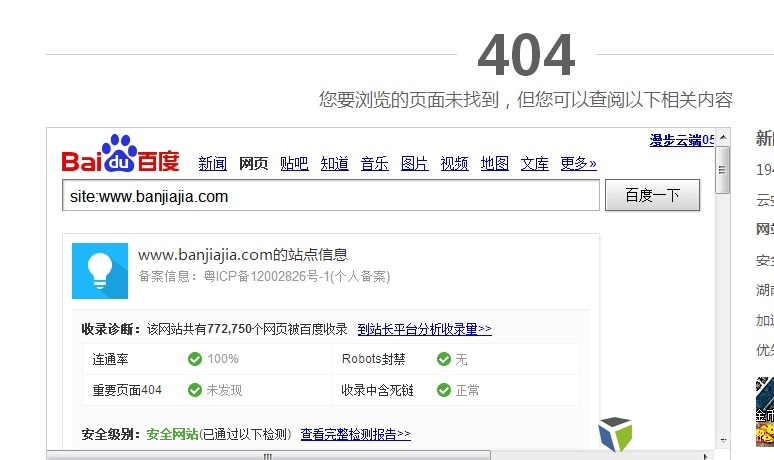
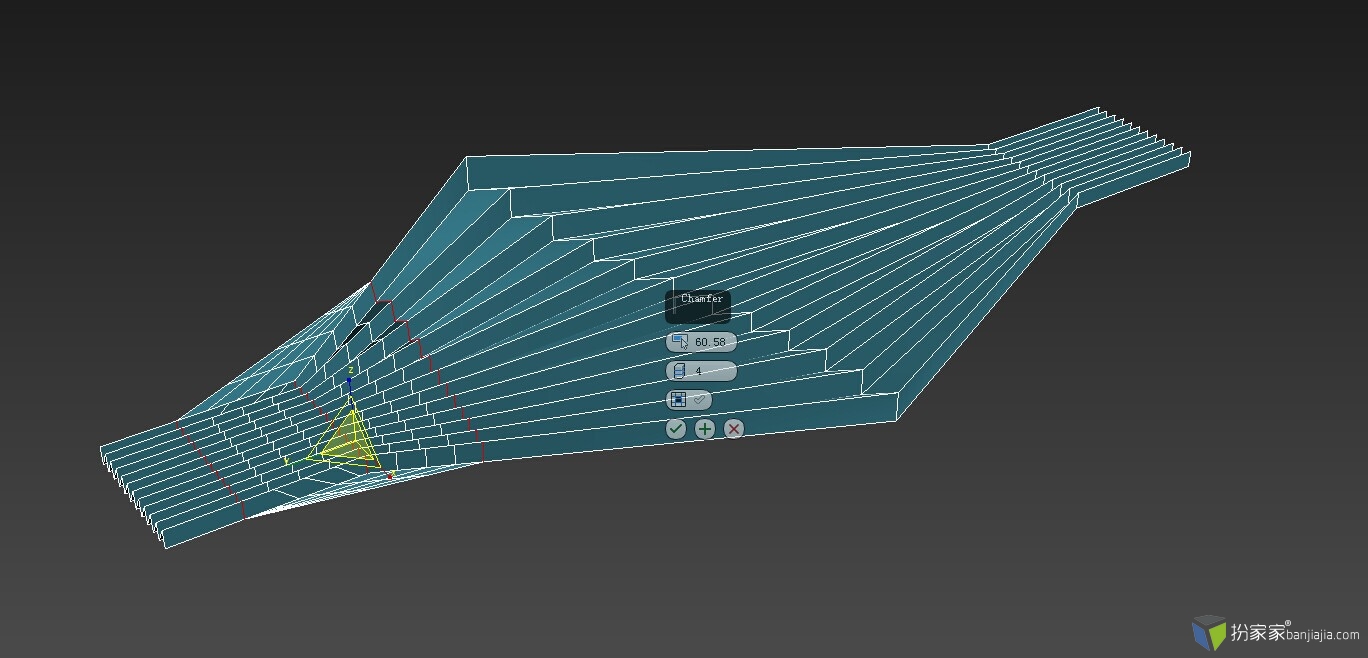
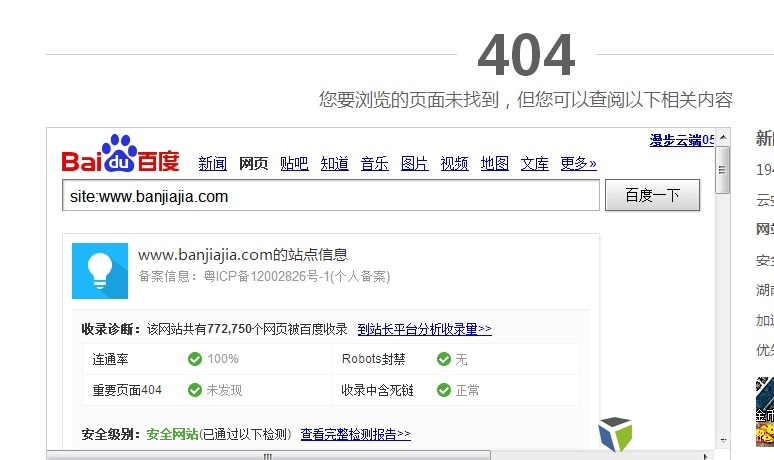
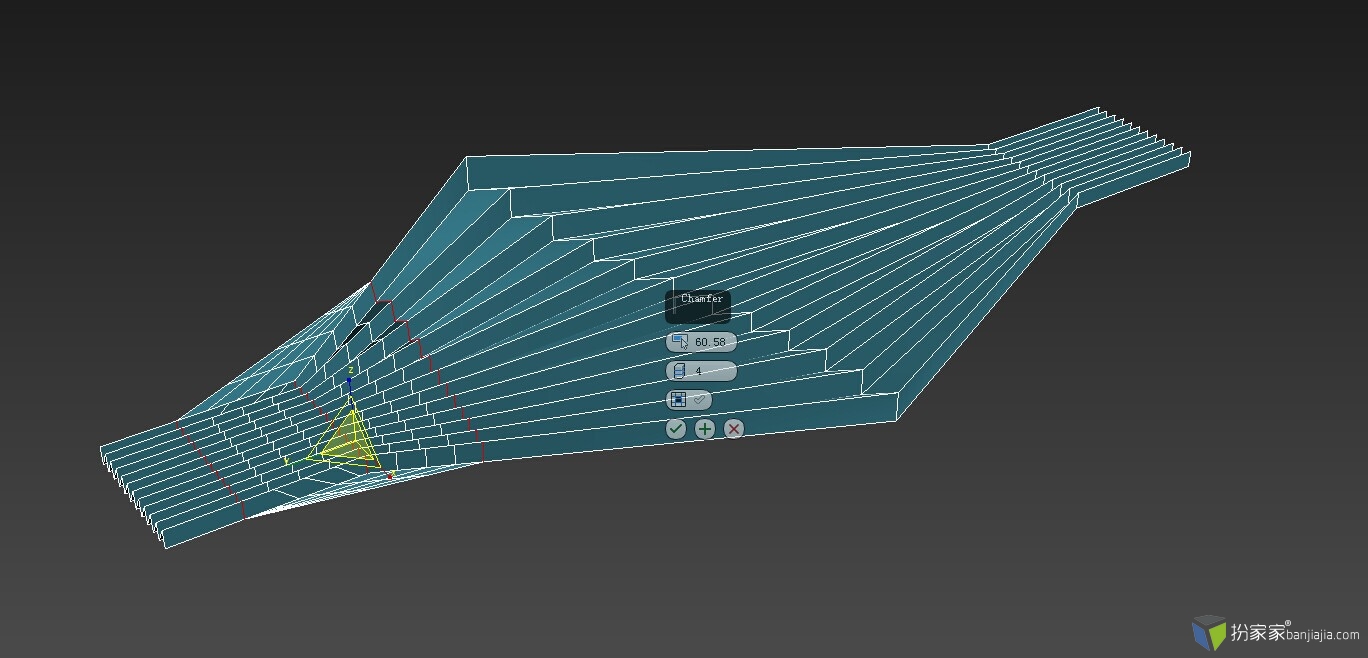
贊
0





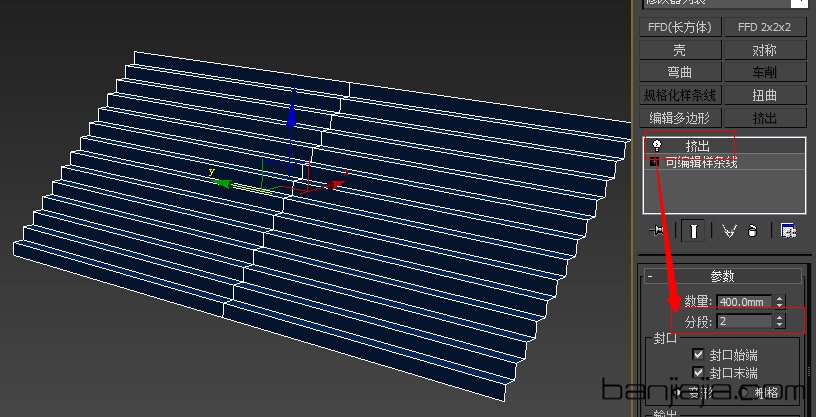

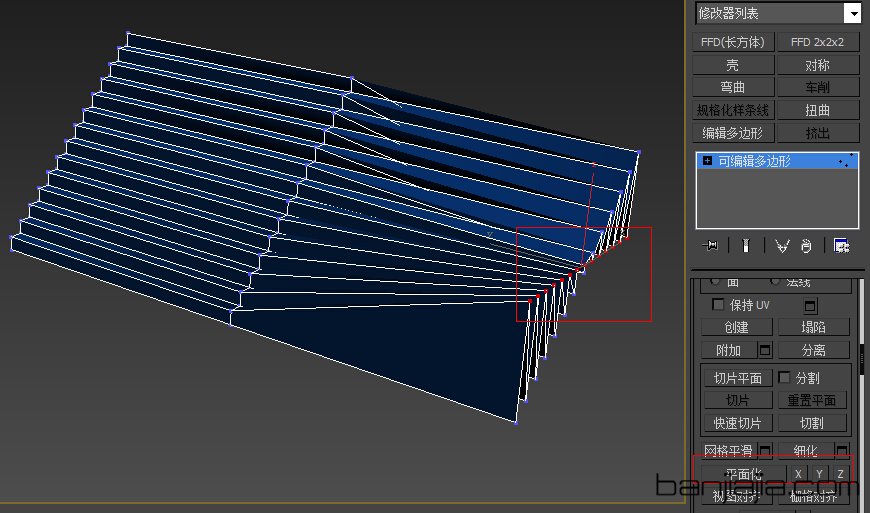
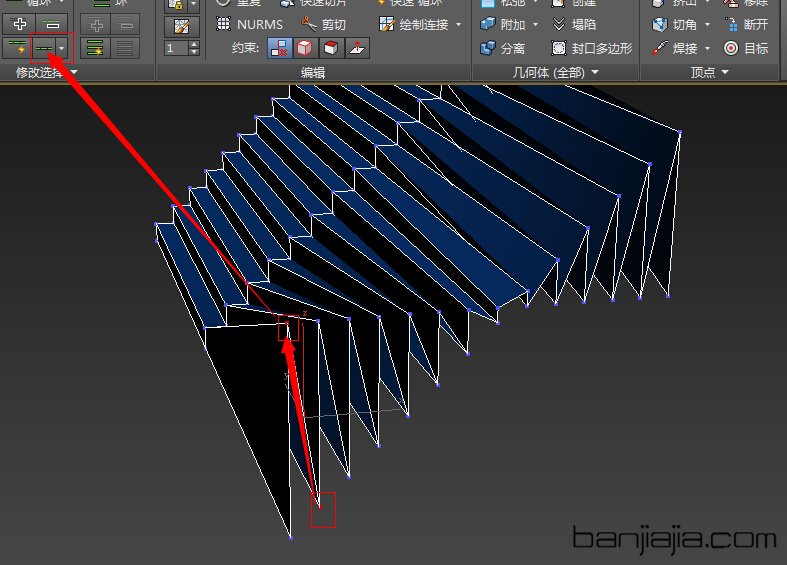
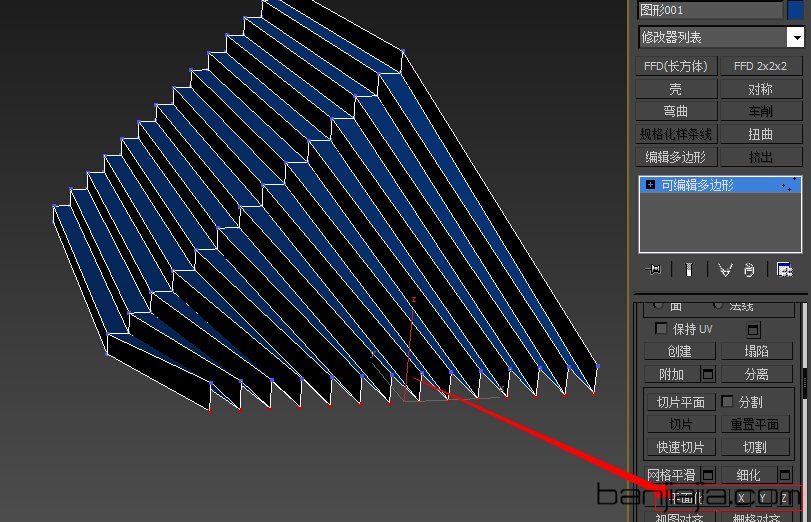



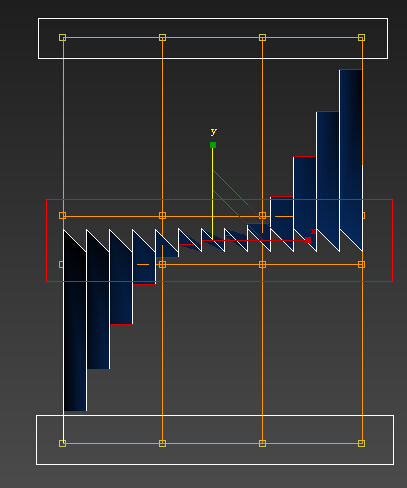

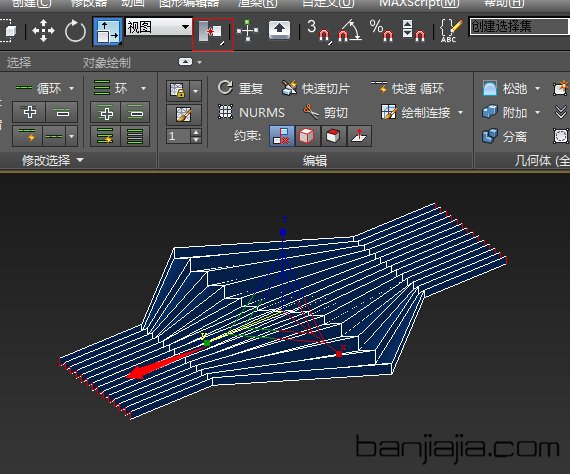
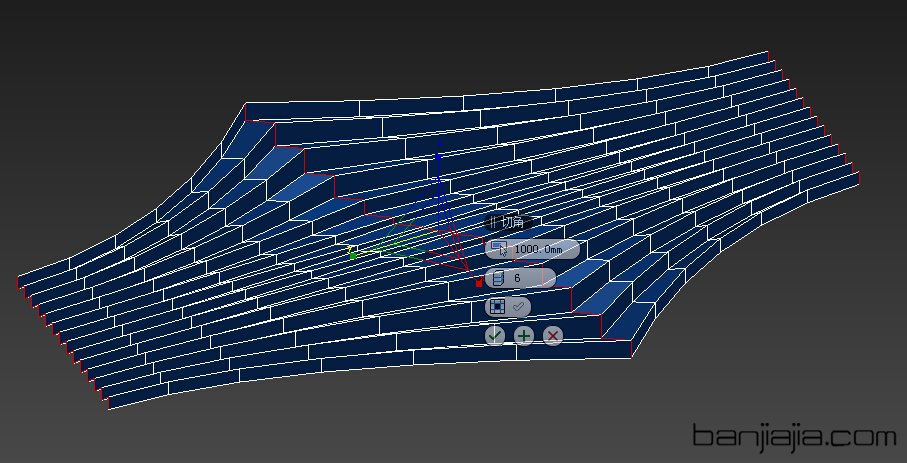


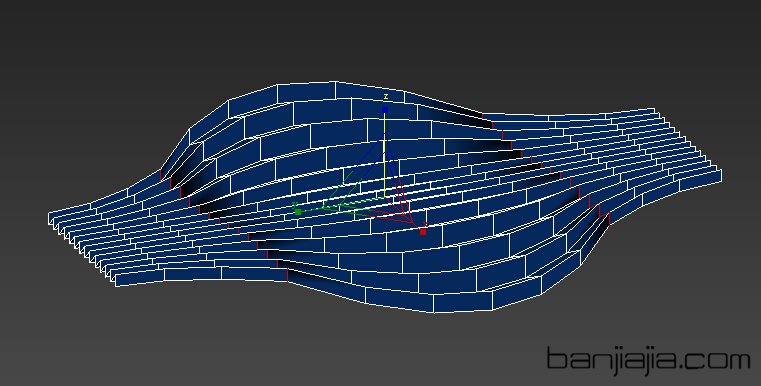
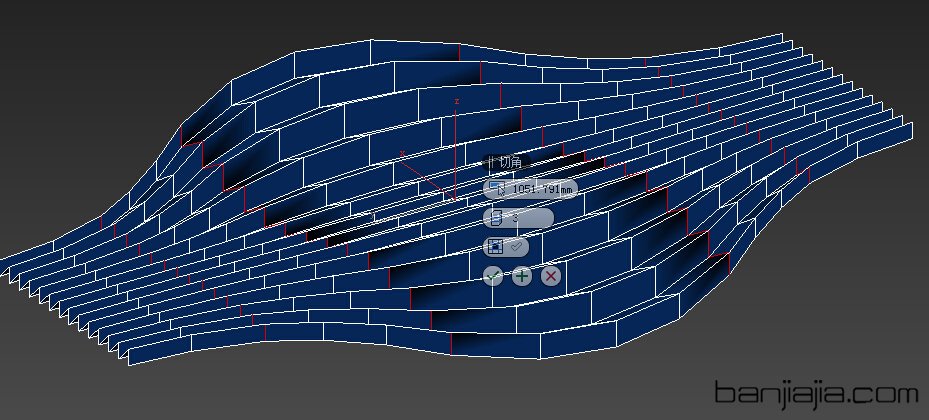

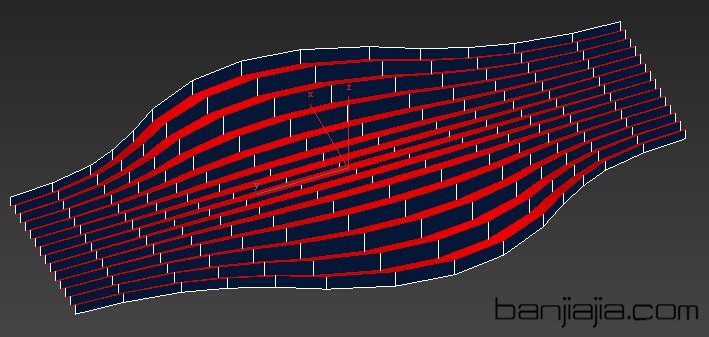
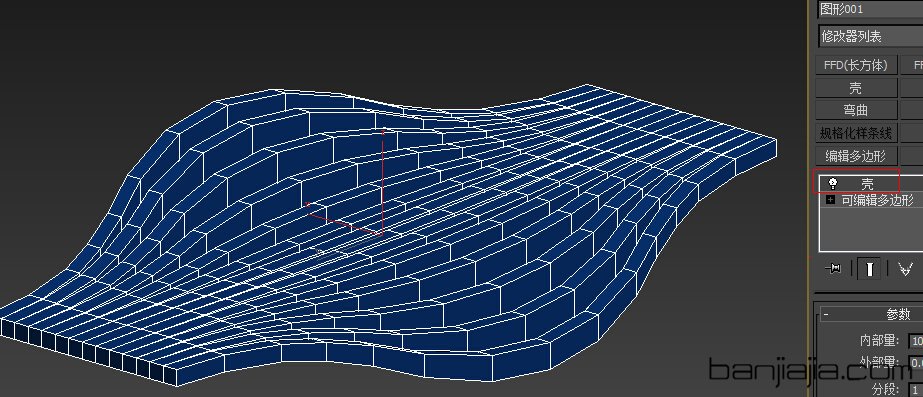
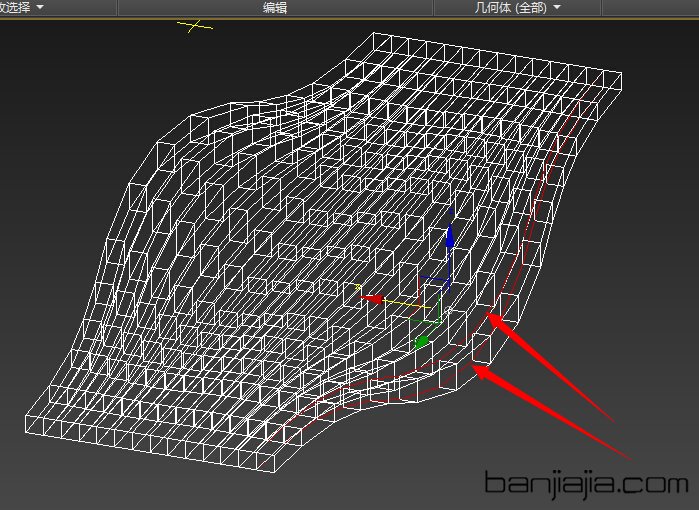
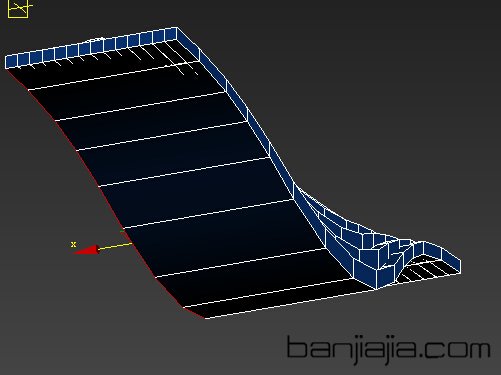

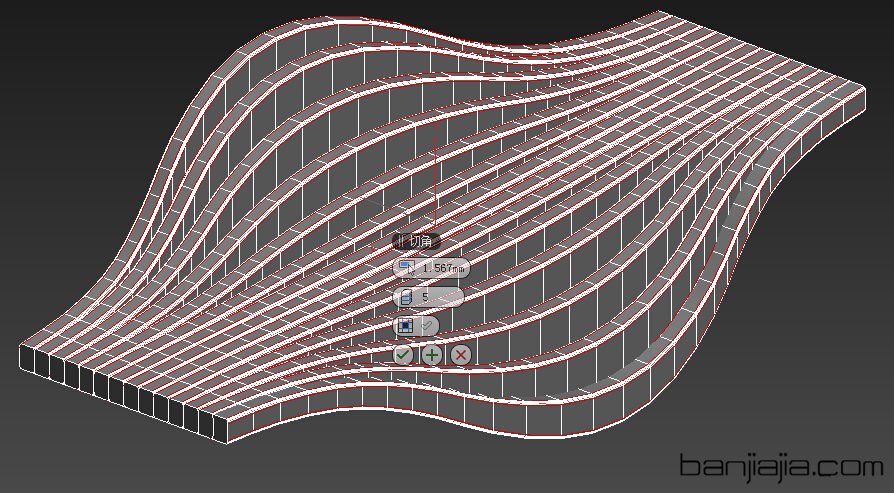











評(píng)論(2,594)